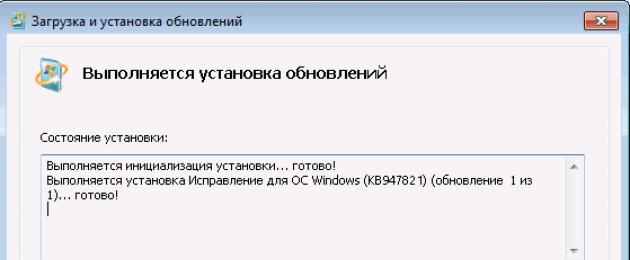Dažnai atsitinka taip, kad „Windows Update“ klaidų sprendimai ir pataisymai nepadeda, o naujinimai nenori būti diegiami. „Windows 7“ tai yra rimta problema, nors dauguma vartotojų ir net sistemos administratorių to nelaiko atvirose erdvėse. SSRS nėra įprasta diegti naujinimus, bet veltui – laiku įdiegus naujinimus rimtai padidėja tikimybė išvengti neigiamų virusų atakų pasekmių. Šis straipsnis skirtas tiems, kurie nėra įpratę dėl kokios nors priežasties iš naujo įdiegti „Windows“, o norėdami išsiaiškinti problemos esmę ir jas išspręsti.
„Windows Update“ klaidų priežastys
Dauguma Windows naujinimo klaidų atsiranda dėl to, kad jis negali nuskaityti arba pasiekti failo arba registro rakto. Taigi visos priežastys susiskiria į dvi:
- Nepakankamos prieigos prie reikiamo objekto teisių, visai nėra prieigos teisių arba nėra skaitymo ar rašymo teisių.
- Trūksta failo arba registro rakto arba jis sugadintas, todėl jo negalima nuskaityti
„Windows Update“ paslauga savo veikimo metu naudoja daugybę skirtingų failų, todėl tikimybė, kad laikui bėgant kai kurie iš jų bus sugadinti, yra labai didelė, laimei, daugeliu atvejų žala nėra kritinė ir naujinimai įdiegiami įprastai, bet jei ne, tada šis straipsnis padės viską išspręsti.
„Windows Update“ klaidų taisymas
Manoma, kad komandos sfc /scannow ir DISM /Prisijungę /Cleanup-Image /ScanHealth Jau išbandėte, o naujinimų centras neveikia – judėkime toliau.
Turite atsisiųsti ir įdiegti savo operacinei sistemai skirtą System Update Readiness Tool (SURT):
| Operacinė sistema | Atsisiuntimo nuoroda |
|---|---|
| 32 bitų (x86) „Windows 7“ versijos (įskaitant 1 pakeitimų paketą) | parsisiųsti |
| 64 bitų (x64) „Windows 7“ versijos (įskaitant 1 pakeitimų paketą) | parsisiųsti |
| 64 bitų (x64) Windows Server 2008 R2 SP1 versijos | parsisiųsti |
| „Windows Server 2008 R2 SP1“ versijos, skirtos „Itanium“ architektūroms | parsisiųsti |
| 32 bitų (x86) Windows Vista SP2 ir SP1 versijos | parsisiųsti |
| 64 bitų (x64) Windows Vista SP2 ir SP1 versijos | parsisiųsti |
| 32 bitų (x86) Windows Server 2008 SP2 versijos | parsisiųsti |
| 64 bitų (x64) Windows Server 2008 SP2 versijos | parsisiųsti |
| „Windows Server 2008 SP2“ versijos, skirtos „Itanium“ architektūroms | parsisiųsti |
Diegti:

Paketo įdiegimas gali užtrukti gana ilgai, net jei kompiuteris turi SSD, tai normalu, palaukite kol baigsis ir perskaitykite žurnalą, komandų eilutėje įveskite:
%windir%\Logs\CBS\CheckSUR.log
Failas gali būti gana platus, ieškokite žodžio "Summary:", rodyklė rodo paketo įdiegimo laiką sekundėmis, nes tai nesunku pastebėti, diegimas truko beveik valandą, buvo rastos 28 klaidos ir žemiau yra pažeistų pakuočių/manifestų sąrašas:

Norėdami tai ištaisyti, paprasčiausias būdas yra nukopijuoti nuorodos failus iš veikiančios sistemos, kurioje paprastai įdiegiami naujinimai, sistema turėtų būti tokios pat talpos ir, pageidautina, to paties leidimo. Jei yra tik keli sugadinti failai, galite rankiniu būdu pasirinkti tuos, kurių jums reikia, aš nesivarginau ir nukopijavau viską.
Nukopijuokite visus *.mum ir *.cat failus iš C:\Windows\servicing\Packages iš darbinės sistemos į probleminį aplanką C:\Windows\Temp\CheckSUR\servicing\packages, jei jo nėra, sukurkite jį rankiniu būdu, C:\Windows yra numatytasis sistemos diegimo kelias, jei turite kitą, pakeiskite jį.
Tą patį darome su tokiais failais kaip *.manifest iš C:\Windows\winsxs\Manifests ir nukopijuojame juos į C:\Windows\Temp\CheckSUR\winsxs\manifests\ probleminėje sistemoje, jei tokio kelio nėra, sukurkite reikiamus aplankus.
Arba galite atsisiųsti trūkstamus paketus rankiniu būdu, pavyzdžiui, mūsų atveju - Windows6.0-KB2544893-x64.msu ir įdėti į aplanką C:\Windows\Temp\CheckSUR
Nukopijavę failus, dar kartą paleiskite System Update Readiness Tool (SURT) diegimą, tada dar kartą pažiūrėkite į žurnalą, jei viskas padaryta teisingai, jis turėtų atrodyti maždaug taip:

Po to bandome įdiegti naujinimus, viskas turėtų susitvarkyti ir veikti, jei nėra klaidų, bet naujinimai vis dar neįdiegti, iš naujo nustatykite „Windows“ naujinimo paslaugą, kad tai padarytumėte, konsolėje, veikiančioje kaip administratorius, paleiskite komandas :
net stop wuauserv
rmdir /s /q %windir%\SoftwareDistribution
net start wuauserv
wuauclt/detectnow
Jei po to vis tiek neveikia, rašykite komentaruose ir mes tai išsiaiškinsime.
Šiame straipsnyje aprašomi keli būdai, kaip ištaisyti „Windows Update“ klaidas.
Kartais diegiant Windows naujinimus gali kilti įvairių problemų ir klaidų. Dažniausios klaidos, su kuriomis susiduria vartotojas, yra per ilgai trunkančių naujinimų nuskaitymas arba atsisiuntimas, taip pat klaida atsisiunčiant arba diegiant naujinimą.
naudojant trikčių šalinimo įrankį
Jei kyla problemų diegiant naujinimus, naudokite operacinėje sistemoje integruotą Windows naujinimo trikčių šalinimo įrankį.
Paleiskite trikčių šalinimo įrankį atidarydami:
„Windows“ nustatymai ➯ Naujinimas ir sauga ➯ Trikčių šalinimas
Dešinėje lango pusėje, sekcijoje Paleiskite ir išspręskite problemą pasirinkite Windows "naujinimo ir paspauskite mygtuką Paleiskite trikčių šalinimo įrankį

Tai paleis trikčių šalinimo įrankį.

Kai nuskaitymas bus baigtas, kai kurios problemos gali būti ištaisytos automatiškai. Dėl kitų problemų galite pasirinkti Taikyti pataisą arba Praleiskite taisymą, kad rastumėte kitų problemų arba užbaigti vedlį.

Pasibaigus programai, bus rodoma informacija apie aptiktas ir ištaisytas problemas, taip pat problemas, kurių nepavyko ištaisyti automatiškai. Spustelėkite mygtuką Uždaryti ir iš naujo paleiskite kompiuterį. Paleidę iš naujo, pabandykite dar kartą įdiegti naujinimus iš „Windows Update“.

Jei negalite ištaisyti „Windows“ naujinimo klaidų naudodami integruotą trikčių šalinimo įrankį, išbandykite šį metodą.
iš naujo paleisdami paslaugas
Jei naujinimas per ilgai atsisiunčiamas (užstringa), turėtumėte pabandyti sustabdyti ir paleisti (iš naujo paleisti) paslaugas, susijusias su „Windows Update“.
kaip administratorius ir paeiliui paleiskite šias komandas:Stabdymo paslaugos:


išvalydami naujinimo talpyklą
Operacinė sistema išsaugo naujinimo failus aplanke Programinės įrangos platinimas Windows sistemos katalogas.
Norėdami išvalyti naujinimo talpyklą, kaip administratorius vykdykite šias komandas:
attrib -r -s -h /s /d "%SYSTEMROOT%\SoftwareDistribution"
del "%SYSTEMROOT%\SoftwareDistribution" /q /s

Kaip ištaisyti „Windows Update“ klaidas naudojant „Windows Update Agent“ nustatymą iš naujo
Iš naujo nustatykite „Windows Update Agent“.- įrankis, kuris padės ištaisyti klaidas ir problemas atnaujinant „Windows“. Šis scenarijus bus naudingas, kai sistemos naujinimai nebus aptikti, neatsisiunčiami ar neįdiegti.
„Windows Update Agent“ nustatymas iš naujo leidžia ištaisyti susijusių komponentų klaidas, o ne naudoti drastiškesnes priemones, pvz., anksčiau
Paleiskite scenarijų kaip administratorius, po kurio įrankis pasiūlys šias parinktis, kaip išspręsti problemas ir klaidas atnaujinant „Windows“ operacinę sistemą:1. Atidarykite sistemos apsaugos nustatymus.
2. Iš naujo nustatykite „Windows Update Service“ komponentus.
3. Ištrinkite laikinuosius failus sistemoje Windows.
4. Atidarykite Internet Explorer žiniatinklio naršyklės nustatymus.
5. Paleiskite disko tikrintuvą.
6. Paleiskite sistemos failų tikrintuvą.
7. Nuskaitykite vaizdą ir ieškokite pažeidimų.
8. Patikrinkite aptiktus pažeidimus.
9. Atlikite automatines atkūrimo operacijas.
10. Išvalykite pasenusias dalis.
11. Ištrinkite neteisingus registro raktus.
12. Atkurti/iš naujo nustatyti Winsock nustatymus.
13. Ieškokite atnaujinimų.
14. Peržiūrėkite kitus vietinius sprendimus.
15. Peržiūrėkite kitus internetinius sprendimus.
16. Atsisiųskite diagnostikos priemones.
17. Perkraukite kompiuterį.

„Windows“ naujinimo agento nustatymas iš naujo gali būti ypač naudingas, kai yra sugadinti duomenys, pvz., sugenda standusis diskas arba keičiasi kenkėjiškos programos paslaugos ir registro raktai. Šis scenarijus suderinamas su visomis „Microsoft“ palaikomomis „Windows“ serverių ir klientų operacinėmis sistemomis.
Aukščiau pateikti metodai turėtų padėti ištaisyti naujinimo diegimo klaidas sistemoje „Windows Update“.
Kai kuriems „Windows 7“ naudotojams kyla problemų dėl standarto Atnaujinimo centras Operacinė sistema. „Windows 7“ be galo ieško naujinimų, negali jų atsisiųsti ir toliau ieško kitų.
Tokia problema gali sukelti daug problemų. Pirma, naujausios pataisos nebus įdiegtos jūsų kompiuteryje, o tai gali būti sumažinti darbo efektyvumą OS. Antra, kol vyksta paieška, CPU ir fizinė atmintis yra labai apkrauti. Galinguose kompiuteriuose tai gali būti nelabai pastebima, tačiau „silpnuose“ tai labai nemalonu. Šiame straipsnyje aprašoma, ką daryti, jei „Windows 7“ naujinimas negali užbaigti naujinimų paieškos.
Automatinės paieškos nustatymas
Pirma, turite visiškai išjungti „Windows“ naujinimą, kuri be galo įkelia operacinę sistemą. Vėliau galėsite ištaisykite problemą ir vėl suaktyvinkite, Jeigu nori. Tačiau net ir be atnaujinimų „Windows“ vis tiek veikia stabiliai. Daugelis vartotojų juos tyčia išjungia ir nepatiria jokių problemų.
Jums reikės atlikti šiuos veiksmus:
Po to seka iš naujo paleisti kompiuterį kad nustotų ieškoti. Dabar jūsų sistema nebandys ieškoti naujų naujinimų. Jei reikia įjungti šią funkciją, tai galite padaryti tame pačiame meniu.
Paslaugos sustabdymas
Kai kuriais atvejais aukščiau nurodytas metodas gali neveikti. Pavyzdžiui, kai bandote paleisti iš naujo, kompiuteris ilgą laiką bandys atsisiųsti ir įdiegti tam tikrą pataisą. O išjungus ir įjungus rankiniu būdu visi nustatymai grįžta į pradinę būseną. Atitinkamai, vėl prasidės begalinė „Windows 7“ naujinimų paieška. Norėdami išspręsti šią problemą, jums reikia visiškai išjungti paslaugą atsakingas už darbą Atnaujinimo centras.

Atlikus šiuos veiksmus, atnaujinimų paieška bus baigta. Norėdami jį paleisti, turite grąžinti pradinę paslaugos konfigūraciją.
Kai kuriais atvejais problemą gali išspręsti sustabdžius paslaugą ir ją paleidus iš naujo. Išbandykite tai prieš imdamiesi sudėtingesnių metodų, jei kompiuteris ilgai ieško naujų pataisų.
Sistemos failų klaidų taisymas
Dažnai tokios problemos kyla dėl to svarbių sistemos failų pažeidimas. Tai gali atsirasti dėl to sistemos gedimai, virusinių programų veiksmai, neteisingas ankstesnių naujinimų įdiegimas ir taip toliau.
„Windows“ OS yra specialus naudingumas, su kuria galite automatiškai rasti ir ištaisyti tokias klaidas. Jame nėra GUI, todėl vartotojai turi paleisti sistemos komandų eilutę, kad ją naudotų.
Tai atliekama taip:

Jei norite nukopijuoti šią eilutę, turite naudoti kontekstinį meniu, dešiniuoju pelės mygtuku spustelėdami lango viduje. Ctrl + V derinys konsolėje neveikia.
Po to „Windows“ nuskaitys visus sistemos failus. Visos aptiktos klaidos bus ištaisytos. Po to turėtumėte iš naujo paleisti kompiuterį ir vėl pradėti ieškoti naujinimų. Jei procesas vis dar per lėtas- reikia ieškoti kiti problemos sprendimo būdai.
„Microsoft“ išleido specialus atnaujinimas savo operacinėms sistemoms pataisyti Windows Update, kuris be galo ieško naujinimų. Atsisiuntimo nuorodos yra oficialioje kūrėjo svetainėje, todėl galite atsisiųsti pataisą nesinaudodami paslaugomis Atnaujinimo centras.
- Savininkams 32 bitų versija„Windows“ – https://www.microsoft.com/en-us/download/details.aspx?id=49542
- „Windows“ su 64 bitų architektūra – https://www.microsoft.com/en-us/download/details.aspx?id=49540

Tau reikia pasirinkite savo OS sąsajos kalbą ir spustelėkite raudoną mygtuką Atsisiųsti. Tada tiesiog paleiskite atsisiųstą failą, palaukite, kol diegimas bus baigtas ir iš naujo paleiskite kompiuterį. Daugeliu atvejų šis pleistras išsprendžia visas kylančias problemas.
Atnaujinimai KB3020369 ir KB3172605
Jei ankstesnis sprendimas nepadėjo, turėtumėte atnaujinti septynis, įdiegdami dar du naujinimus, perkraunant kompiuterį tarp jų diegimų. Šį metodą pasiūlė keli mūsų skaitytojai ir jis tikrai padeda.
„Microsoft“ trikčių šalinimo įrankis
Kitas būdas išspręsti problemą yra naudoti „Microsoft“ trikčių šalinimo įrankį. Jo veiksmas yra šiek tiek panašus į „sfc / scannow“, su skirtumu, kad jis buvo sukurtas specialiai Atnaujinimo centras ir gali išspręsti žymiai didesnį skaičių problemų. Be to, turi grafinę sąsają, todėl vartotojams, neįpratusiems dirbti konsolėje, lengviau.
Atlikite šiuos veiksmus:


Palaukite, kol bus baigtas operacinės sistemos nuskaitymas. Jei paslaugų programa aptiks kokių nors problemų, ji apie tai praneš ir automatiškai pritaikys pataisymus.
Tikimės, kad šis straipsnis padėjo pašalinti begalinę septintosios „Windows“ versijos naujinimų paiešką, žymiai pagreitindamas kompiuterį ir padarydamas jį daug stabilesnį.
Video tema
Kaip žinote, nuo „Windows XP“ versijos „Microsoft“ nuolat išleidžia vadinamuosius sistemos naujinimus ir pakeitimų paketus. Tačiau verta paminėti, kad dėl kokių nors priežasčių atnaujinimo klaida Windows 7 įvyksta daug dažniau nei kitose operacinėse sistemose. Išsiaiškinsime, ką su tuo daryti dabar.

Kodėl reikia atnaujinti „Windows 7“?
Jei ankstesni sistemos naujinimai daugiausia buvo susiję su saugos sistema, pastaruoju metu (ypač Windows 7) jie paveikia net kai kurias pagrindines įrenginių tvarkykles, taip pat specializuotas platformas, tokias kaip Microsoft .NET Framework, kurios būtinos kai kurioms programoms ir programos.

Kalbant apie problemas, tai daugiausia klaidos iš „Windows 7“ naujinimo ir paties failo, kuris yra atsakingas už naujinimų paieškos ir diegimo sistemoje pradžią. Dabar šiek tiek išsamiau apžvelgsime klaidų priežastis ir kai kurių dažniausiai pasitaikančių problemų sprendimus.
Klaida diegiant „Windows 7“ naujinimus: priežastys
Jei kalbėtume apie priežastis, deja, jų gali būti gana daug. Visų pirma, tai turėtų apimti išjungtą automatinį naujinimą, naujinimo failo pažeidimą veikiant virusams ir kenksmingiems kodams, abipusius ugniasienės, antivirusinės ir naujinimo tarnybos konfliktus, neteisingą atnaujinimo proceso užbaigimą ir pan.
Nepaisant to, kad „Windows 7“ naujinimo klaida gali būti įvairiais būdais, kiekvienai situacijai galite rasti tinkamiausią veiksmingą problemos sprendimą.
Tikrinami automatiniai naujinimai
Pirmiausia panagrinėkime paprasčiausią situaciją. Gali būti, kad automatinė atnaujinimų paieška ir diegimas tiesiog išjungtas. Norėdami patikrinti šiuos nustatymus, turite naudoti „Update Center“, kur naujinimo metodo eilutėje turėtų būti arba automatinio paleidimo parinktis, arba paieškos parinktis, po kurios pateikiamas diegimo pasiūlymas.

Atkreipkite dėmesį, kad net jei tokie parametrai naudojami, sistema iš karto pradeda nuskaityti, ar nėra oficialių naujinimų internete, tiksliau, oficialioje „Microsoft Update Center“ svetainėje, nes sistema iš pradžių ją pasiekia.
Rankinis atnaujinimas
Jei sistemoje „Windows 7“ naujinimo klaida išlieka ir įjungus automatinį režimą, galite naudoti rankinę paiešką.

Jei čia viskas klostosi sklandžiai ir sistema pasiūlo įdiegti rastus atnaujinimus, tereikia paspausti atitinkamą mygtuką. Jei net ir po to problema neišnyks, teks imtis veiksmingesnių priemonių.
Visų pirma, turite patikrinti sistemos diską (kuriame iš tikrųjų yra įdiegta „Windows 7“), ar nėra klaidų. Norėdami tai padaryti, geriau naudoti komandų eilutę, o ne disko savybes, iškviestas per Explorer. Pavyzdžiui, meniu „Vykdyti“ galite įvesti komandą chkdisk c: \f, kuri leidžia ne tik patikrinti, bet ir automatiškai ištaisyti sistemos klaidas.
Jei klaida kartojasi vėl ir vėl, jos atsiradimo priežastis gali būti ta, kad sugadintas pats failas, atsakingas už atnaujinimo procesą. Tokiu atveju turite atlikti gilų nuskaitymą naudodami bet kokią antivirusinę programinę įrangą arba geriau naudoti komunalines paslaugas bendruoju pavadinimu Rescue Disc, kurios paleidžiamos prieš paleidžiant sistemą iš optinės laikmenos.
Užkardos ir antivirusinės problemos
Ne mažiau įprasta situacija, kai Windows 7 naujinimo klaida pasirodo net po visų aukščiau išvardintų veiksmų, yra proceso konfliktas, paslėptas nuo vartotojo akių naudojant standartinę antivirusinę ar ugniasienę.
Akivaizdu, kad naujinimo programa susisiekia su patikimu šaltiniu (šiuo atveju tiesiogiai su „Microsoft“ ištekliais), todėl prieš pradedant naujinimo procesą juos galima kurį laiką išjungti, tačiau tik tuo atveju, jei preliminarus nuskaitymas parodė, kad virusų ir grėsmių nėra. .
Klaida atnaujinus Windows 7
Dabar tiesiai apie dažniausiai daromas klaidas, neskaitant to, kas buvo aprašyta aukščiau. „Windows 7“ naujinimo klaidų kodai yra gana didelė duomenų bazė, pažvelkime į tris dažniausiai pasitaikančius kodus.

643 klaida atsirado dėl to, kad nepavyko atnaujinti Microsoft .NET Framework. Kiti sistemos komponentai gali būti atnaujinti, tačiau klaidą sukelia jos atnaujinimas. Jums tereikia jį pašalinti iš sistemos ir vėl įdiegti, atsisiuntę naujausią versiją iš oficialios „Microsoft“ svetainės. Beje, dėl pašalinimo geriau nenaudoti standartinių įrankių iš meniu Programos ir funkcijos. Šiuo atveju naudingi pažangūs pašalinimo įrankiai, kurie iš sistemos pašalina absoliučiai visus likusius failus ir sistemos registro raktų įrašus.
Viena iš galingiausių tokio tipo programų yra „iObit Uninstaller“ programa, turinti specialų priverstinio pašalinimo režimą.

Ne mažiau paplitęs yra klaidos kodas 800b0100. Esant tokiai situacijai, priimtiniausias sprendimas būtų naudoti automatinius problemų sprendimus, tokius kaip „Fix It“ arba „System Update Readiness Tool“. Daugeliu atvejų jie gali automatiškai išspręsti problemas net be vartotojo įsikišimo.

Tačiau didžiausias daugelio vartotojų galvos skausmas yra klaidos kodas 0xc0000005. Jis pasirodo po to, kai sistemoje įdiegiami naujinimai. Paprastai tokio tipo klaidas sukelia naujinimai paketų KB2859537 ir KB2872339 pavidalu. Pašalinus juos, galite atsikratyti erzinančių klaidų.
Paprasčiausias būdas yra komandų eilutėje įvesti wusa.exe /uninstall /kb:2859537 arba tą patį, bet tik paketui KB2872339 (žinoma, turite prisijungti kaip administratorius). Jei tai nepadeda, turėsite naudoti atnaujinimų žurnalą, kuriame visi paketai turėtų būti surūšiuoti pagal datą. Greičiausiai gedimus sukelia koks nors naujausias atnaujinimas. Dabar reikia pašalinti paketus po vieną, kiekvieną kartą paleidžiant kompiuterį iš naujo, kol klaida išnyks (galite naudoti tą pačią komandinę eilutę). Kai problema išspręsta, galite iš naujo įdiegti naujinimus rankiniu būdu, bet iš sąrašo neįtraukti probleminių paketų.
- Susisiekus su 0
- Google+ 0
- Gerai 0
- Facebook 0